文章:
在当今数字化的时代,WPS Office 软件已成为我们日常办公和学习中不可或缺的工具,随着使用时间的增长,WPS Office 软件中产生的缓存垃圾文件可能会逐渐占据大量的存储空间,影响电脑的性能和运行速度,如何有效地清理这些缓存垃圾文件呢?掌握以下这些技巧,让您的电脑重焕生机,飞起来!
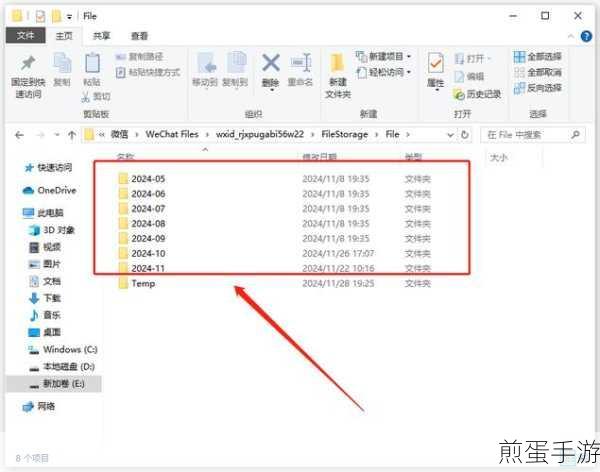
我们需要了解为什么 WPS Office 软件会产生缓存垃圾文件,当我们使用 WPS 进行文档编辑、表格制作、演示文稿创建等操作时,软件会自动保存一些临时数据,以提高操作的流畅性和响应速度,这些临时数据包括自动备份文件、临时编辑记录、缓存图片等,但如果长时间不清理,它们就会积累成大量的垃圾文件,占用宝贵的硬盘空间。
方法一:利用 WPS Office 自带的清理工具,打开 WPS 软件,在首页右上角找到“设置”按钮,点击后在弹出的菜单中选择“配置和修复工具”,在新弹出的窗口中,切换到“高级”选项卡,然后点击“清理”按钮,这将启动 WPS 的清理功能,它会自动扫描并清理软件产生的缓存垃圾文件、历史记录等。
方法二:通过电脑的系统设置进行清理,对于 Windows 系统用户,打开“控制面板”,选择“程序和功能”,在列表中找到 WPS Office 软件,右键点击并选择“更改”,在弹出的安装向导中,选择“修复”或“重置”选项,这有助于清理软件的相关缓存和错误设置。
方法三:使用第三方电脑清理软件,市面上有许多优秀的电脑清理工具,如 CCleaner、360 安全卫士、腾讯电脑管家等,这些软件可以全面扫描电脑中的垃圾文件,包括 WPS Office 产生的缓存,在使用第三方软件清理时,务必注意选择可靠的软件,并仔细查看清理选项,以免误删重要文件。
除了以上的方法,我们还可以定期手动删除一些特定的文件夹来清理 WPS Office 的缓存,在 Windows 系统中,WPS Office 的缓存文件通常存储在“C:\Users\[用户名]\AppData\Roaming\Kingsoft\WPS Office”目录下,您可以进入该目录,手动删除一些不再需要的临时文件和文件夹,但请注意,在进行手动删除操作时,要确保您清楚所删除文件的用途,避免误删导致软件无法正常使用。
养成良好的使用习惯也能有效减少 WPS Office 缓存垃圾文件的产生,定期保存和整理您的工作文件,避免频繁的撤销和重做操作,及时关闭不再使用的 WPS 文档等。
清理 WPS Office 软件中的缓存垃圾文件不仅可以释放存储空间,还能提高软件的运行速度和稳定性,让您的办公和学习更加高效顺畅,希望以上介绍的方法和技巧能够帮助您轻松解决这一问题,让您的电脑始终保持良好的性能状态。
掌握清理 WPS Office 软件中缓存垃圾文件的方法是非常重要的,无论是通过软件自带的工具、系统设置,还是借助第三方清理软件,都能让您的电脑摆脱垃圾文件的困扰,运行得更加快速和流畅,从现在开始,行动起来,让您的电脑飞起来,为您的工作和学习提供更强大的支持!







